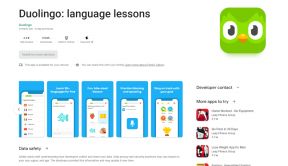Sådan reagerer du på Instagram-beskeder med forskellige emojis
Miscellanea / / November 29, 2021
Beskedreaktioner er sjove og tilbyder en nem måde at reagere på en persons besked ved at spare tid og kræfter på at skrive noget, der kan lyde overflødigt. tidligere, emoji-reaktioner var begrænset til Facebook-kommentarer og Facebook Messenger. Men nu kan du også reagere med emojis på Instagram-beskeder. Det interessante er, at du kan reagere med enhver emoji efter eget valg. Gad vide, hvordan man bruger tilpassede emoji-reaktioner på Instagram? Denne guide vil hjælpe dig.

Med den nye funktion er du ikke bundet til nogle udvalgte emoji-reaktioner. Du kan reagere med brand-emoji, kys, hammer eller hvad du vil. Emoji-reaktioner vises under din besked på Instagram.
Lad os se, hvordan du reagerer med tilpassede emojis i Instagram Direct Messages (DM'er) på mobil og pc.
Sådan reagerer du med emojis i Instagram-beskeder på mobil og pc
Facebook lancerede for nylig en ny version af Instagram-beskeder som gjorde det ligner Facebook Messenger. Så funktionerne fra FB Messenger måtte komme til Instagram. Disse funktioner inkluderer chattemaer, forsvindingstilstand, mulighed for at videresende og citere beskeder og beskedreaktioner.
Lad os tjekke trinene for at tilføje en emoji-reaktion på Instagram-beskeder.
Sådan reagerer du på Instagram-beskeder med emojis på Android og iPhone
Start Instagram-appen, og åbn chatten. Tryk og hold på den besked, du vil reagere på. Emoji-reaktionspanelet åbnes med seks emojis. Tryk på den emoji, du vil reagere med.

Hvis du vil reagere på beskeden med en tilpasset emoji efter eget valg, skal du trykke på tilføjelsesikonet (+) og vælge emojien fra listen.


Tip: Se vores guide vedr hvordan man laver en emoji af sig selv på Android.
For at erstatte de eksisterende emojis med din yndlingssmiley i emoji-panelet skal du trykke på og holde emoji'en nede i panelet. Vælg derefter den emoji, der skal tilføjes til panelet. Tryk på afkrydsningsikonet (Android) eller tryk på knappen Udført (iPhone) for at gemme ændringerne.


Når først tilføjet, kan du reagere hurtigt på andre beskeder med den nyligt tilføjede emoji fra panelet. På samme måde kan du også erstatte andre emojis.
Pro tip: Brug søgningen til hurtigt at finde dine emojis
Også på Guiding Tech
Tip 1: Sådan erstattes Double-Tap eller Heart Emoji Reaction på Instagram
Når du dobbelttrykker på en besked, skabes en hjertereaktion. Du kan også ændre denne adfærd og tilføje en ny reaktion i stedet for hjerte ved at dobbeltklikke. For det bliver du nødt til at ændre hjerte-emoji-reaktionen.
Tryk og hold på en meddelelse for at åbne emoji-reaktionspanelet. Tryk og hold på hjerte-emojien. Vælg den ønskede emoji, og tryk på fluebensikonet øverst eller tryk på Udført. Nu, når du dobbeltklikker på en besked, vil den nye emoji-reaktion blive sendt i stedet for et hjerte.


Tip 2: Sådan gendannes gamle emoji-reaktioner
Hvis du kunne lide emoji-reaktionerne, der tilbydes af Instagram, kan du manuelt ændre emojis til de originale, som vist ovenfor. Den nemmeste måde ville dog være at nulstille reaktionerne.
For det skal du trykke og holde på en meddelelse, så emoji-reaktionslinjen åbnes. Tryk og hold derefter på en hvilken som helst emoji. Tryk på Nulstil-ikonet (Android) eller Nulstil-knappen (iPhone) for at gendanne standard-emojis.


Bemærk: Gad vide, hvad forskellige klistermærker betyder på Instagram? Tjek vores guide, der forklarer betydningen af Instagram-klistermærker.
Også på Guiding Tech
Sådan reagerer du på Instagram-beskeder med emojis på pc
Efter lang tid introducerede Instagram endelig muligheden for at kontrollere beskeder fra en computer uden forlængelse. Da beskedfunktionen er tilgængelig på Instagrams webapp, kan du også reagere på beskeder ved hjælp af emojis på den.
For det skal du åbne chatten, hvor du vil reagere på en besked. Hold musen over beskeden. Emoji-reaktionsikonet vises. Klik på den, og du vil blive mødt af forskellige emojis. Vælg den emoji, du vil reagere med. Brug rullepanelet til at finde flere emojis.

Bemærk: Fra nu af kan du ikke ændre dobbelttryksadfærden for Instagram-beskeder på pc. Så det samme gamle hjerte vil blive sendt.
Sådan reagerer du ikke på Instagram-besked
For at fjerne en emoji-reaktion på Instagram-mobilapps skal du trykke på emoji'en under beskeden. En ny skærm åbnes. Tryk på emoji'en for at fjerne den.


For at annullere afsendelsen af en emoji-reaktion på en computer skal du klikke på emoji'en under beskeden.

Fra pop op-skærmen, der åbnes, skal du klikke på din emoji for at fjerne den.

Også på Guiding Tech
Instagram Emoji-reaktioner virker ikke
Hvis du ikke kan reagere på Instagram-beskeder med emojis, må funktionen ikke være tilgængelig i dit land endnu. Instagram ruller funktionen langsomt ud. Hvis andre har det i dit land, bør du opdatere Instagram-appen. Når det er gjort, genstart din telefon og prøv igen.
Du bør også opdatere Instagram-meddelelsesfunktionen. For det skal du åbne Instagram-appen og gå til din profil. Tryk på ikonet med tre bjælker. Vælg Indstillinger efterfulgt af Opdater beskeder. Hvis emoji-reaktioner stadig ikke virker for dig, så tjek andre måder at løse det på ved hjælp af fejlfindingstip nævnt i vores indlæg til Instagram-temaer. Det samme kan bruges her.
Næste: Vil du tjekke den første besked fra en Instagram-chat? Se, hvordan du gør det fra det næste link uden at rulle.